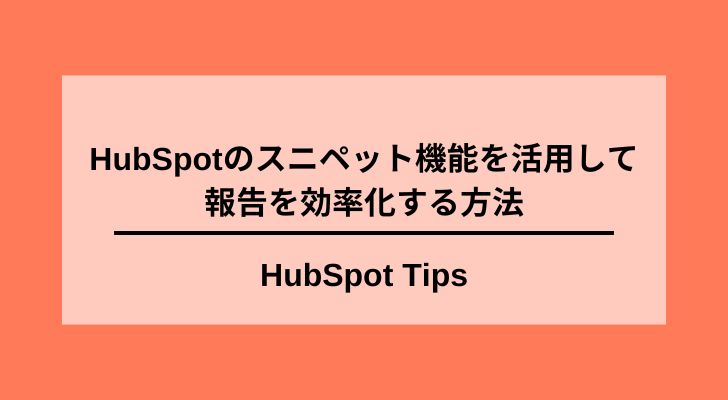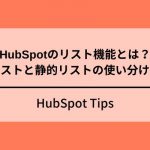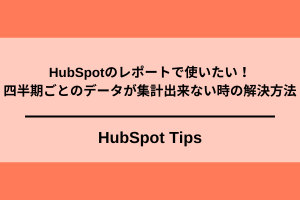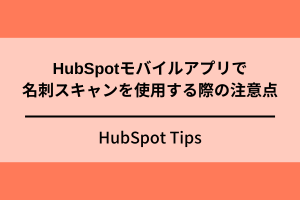HubSpotには、日々の活動を効率化させるためにさまざまな機能が備わっていますが、そのうちのひとつとしてスニペット機能というものがあります。一般的にスニペットとは『小片、切れ端、断片、抜粋、切り抜き』などの意味する言葉ですが、HubSpotで利用できるスニペット機能とはどういうもので、どういった利用方法があるのかについて解説していきたいと思います。
この記事の目次
HubSpotのスニペット機能とは?
スニペットとは一般的には『小片、切れ端、断片、抜粋、切り抜き』などを意味します。HubSpotでは短く再利用可能なテキストブロックで、連絡先、会社、取引、チケットの記録、メールテンプレート、チャット会話、アクティビティやメモなどで利用することができます。
利用用途としては、例えば、メールを送る際によく使う文面(会社概要や料金表、よく添付する資料へのリンク等)に活用したり、チケットの記録の際にお役立ち資料の場所を設定したり、メモ欄に記載する商談の内容をテンプレート化したりすることができます。
スニペットの作成方法
実際にHubSpotの画面を見ながら、スニペットの作成方法について見ていきたいと思います。まずはメニューの[コミュニケーション]から[スニペット]を選択します。
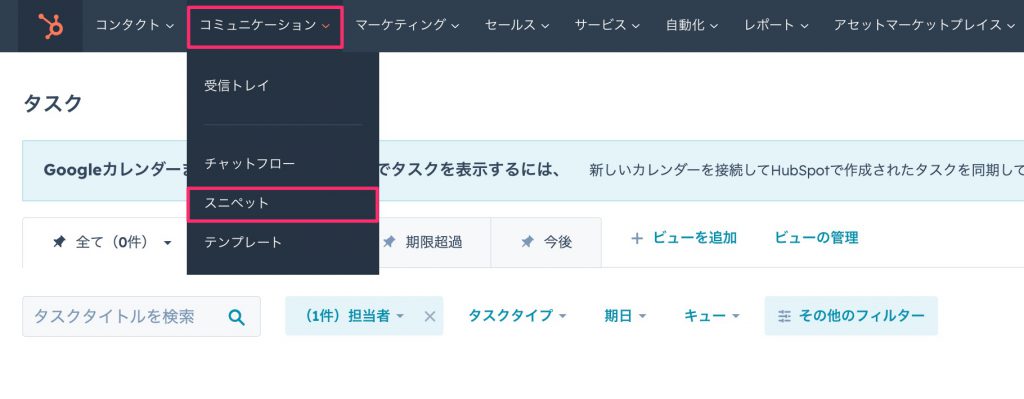
HubSpotスニペット01
次に、右上にある[スニペットを作成]をクリックして新規のスニペットを作成します。
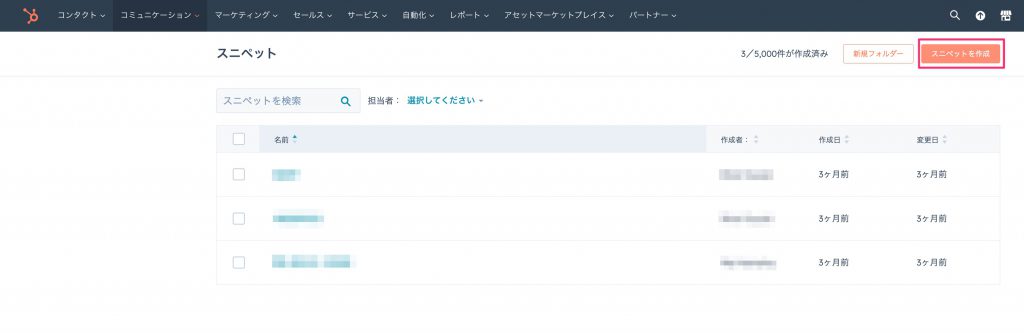
HubSpotスニペット02
新規スニペット作成画面では、[内部名][スニペットテキスト][ショートカット]を設定していきます。
- [内部名]:スニペットの名称を表します。この名称は特に外部に公表されたりするものではないのでわかりやすい名称をつけましょう
- [スニペットテキスト]:スニペットとして使いたいコンテンツを作成します。ここではコンタクトが持っているプロパティを使ってパーソナライズすることもできます。
- [ショートカット]:スニペットを呼び出すときの略称を設定できます。
上記の入力が完了したら保存ボタンを押します。
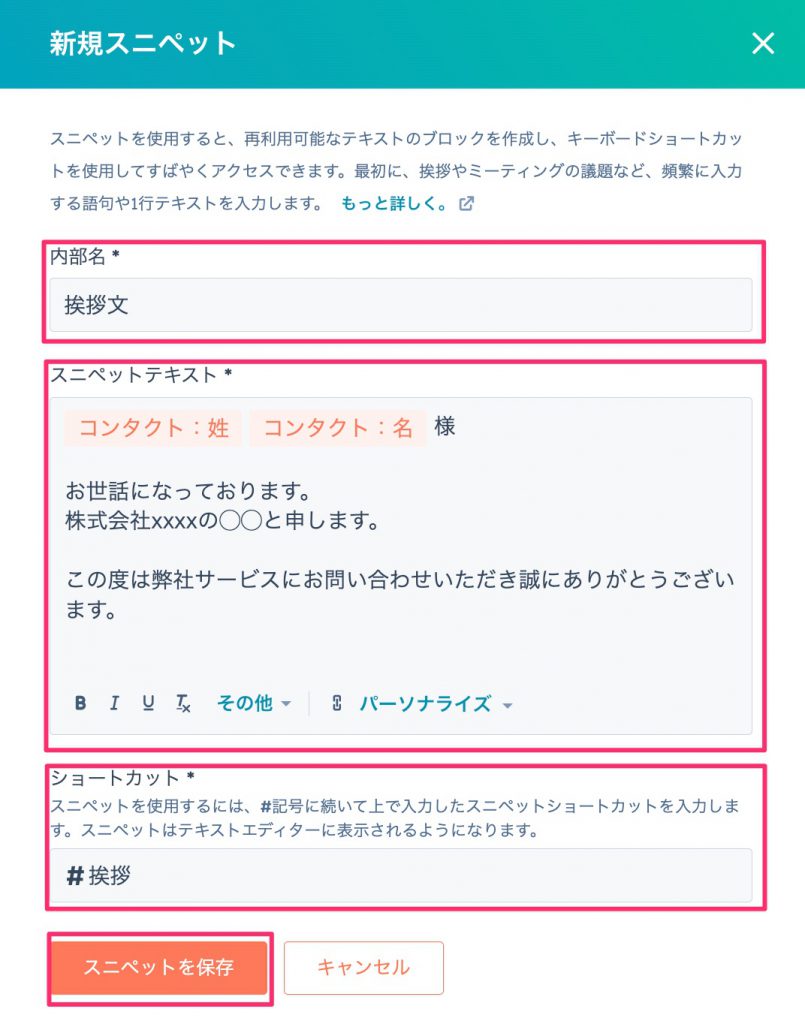
HubSpotスニペット03
登録が完了したスニペットが以下のように一覧で表示されます。
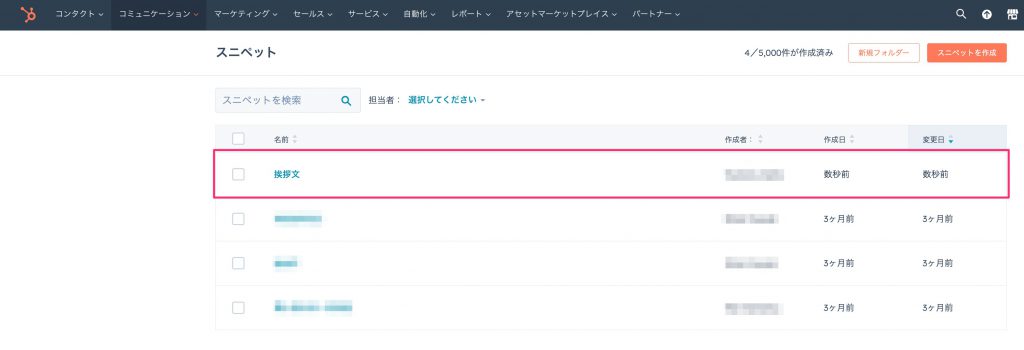
HubSpotスニペット04
スニペットの管理
作成したスニペットを管理する方法は、メニューの[コミュニケーション]から[スニペット]を選択します。すると、スニペットの一覧が表示される画面に遷移しますので、検索ボックスに名前を入れれば該当のスニペットを検索することができます。また、作成したユーザーやそのユーザーが所属するチームで検索することもできます。
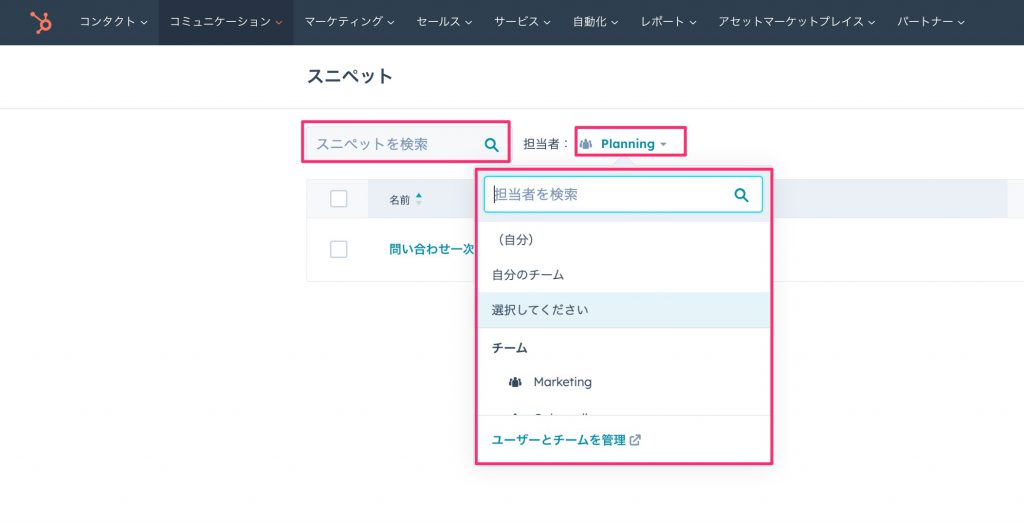
HubSpotスニペット05
それぞれのスニペットにカーソルをあわせると[アクション]というメニューがでてきますので、ここで複製、移動、削除をすることも可能です(フォルダを作っている場合は、スニペットをフォルダ間で移動させることもできます。
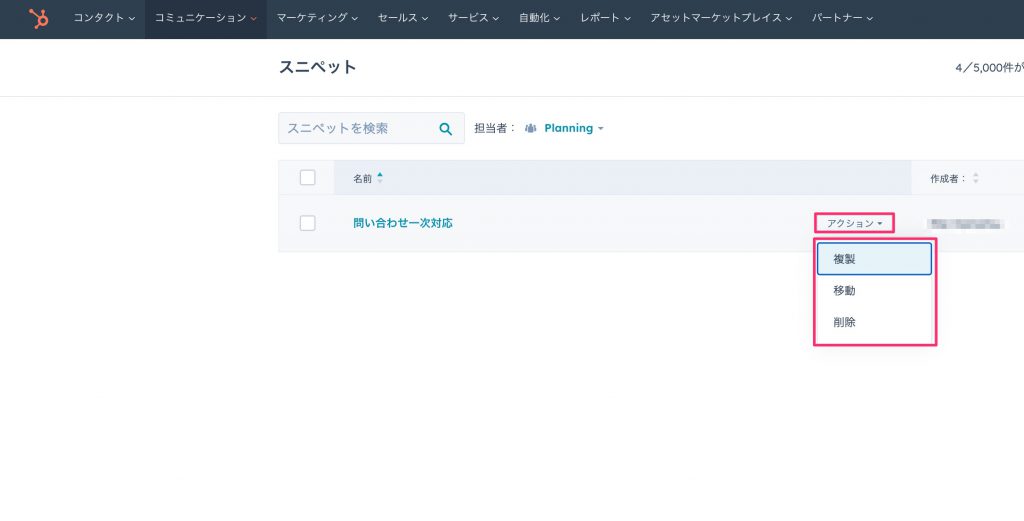
HubSpotスニペット06
スニペットの利用方法
それでは、ここからはHubSpotのスニペットの利用方法について説明していきたいと思います。HubSpotのスニペットはコンタクト、会社、取引、チケットの記録、メールテンプレート、チャット会話、アクティビティやメモなどで利用することができます。今回は、メール、メモでの利用を想定して見ていきたいと思います。
まずはHubSpotにおけるメール画面での使い方です。メール画面でのスニペットの呼び出し方法は2つあります。
1つ目は短縮を利用して呼び出す方法です。Eメール画面を開いたら、本文にて「#◯◯」という形で呼び出しすることができます。前述のスニペットの作成方法の際に「#挨拶」というスニペットを作成したので、そちらを呼び出してみたいと思います。
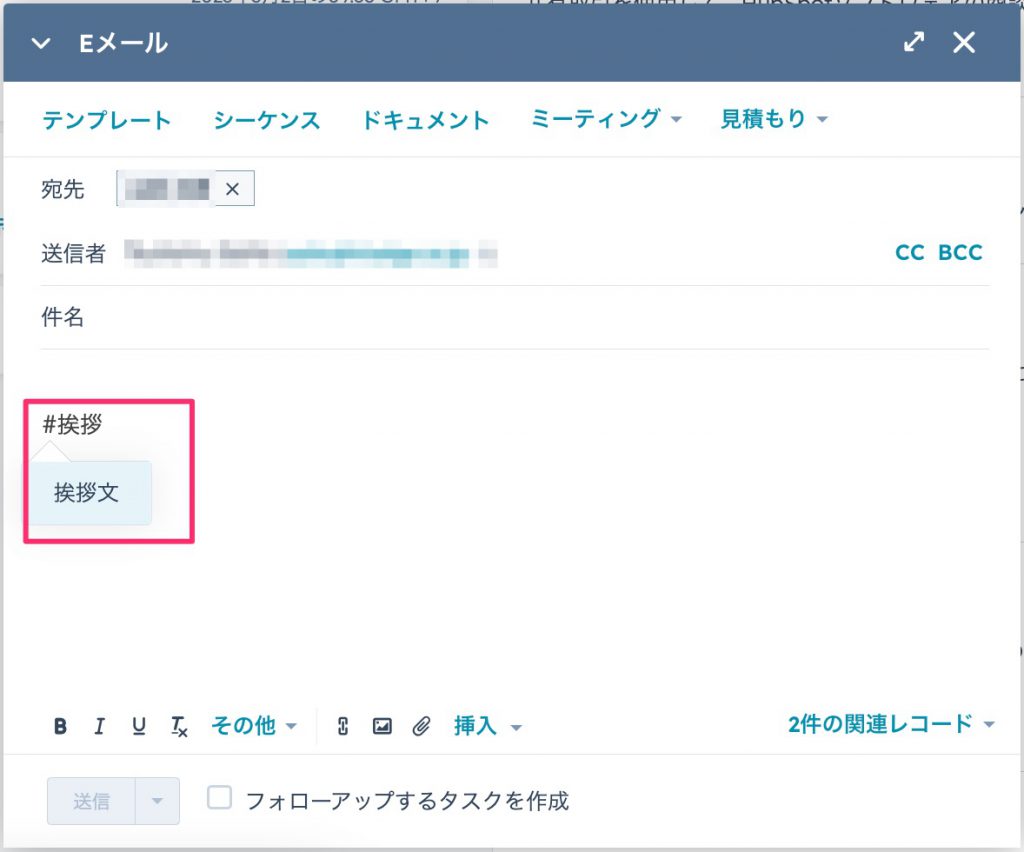
HubSpotスニペット07
選択して出てきたスニペットを選ぶと以下のように設定した本文が出てきます。この際、パーソナライズが利用されている場合はそれも反映した形でスニペットが表示されます。
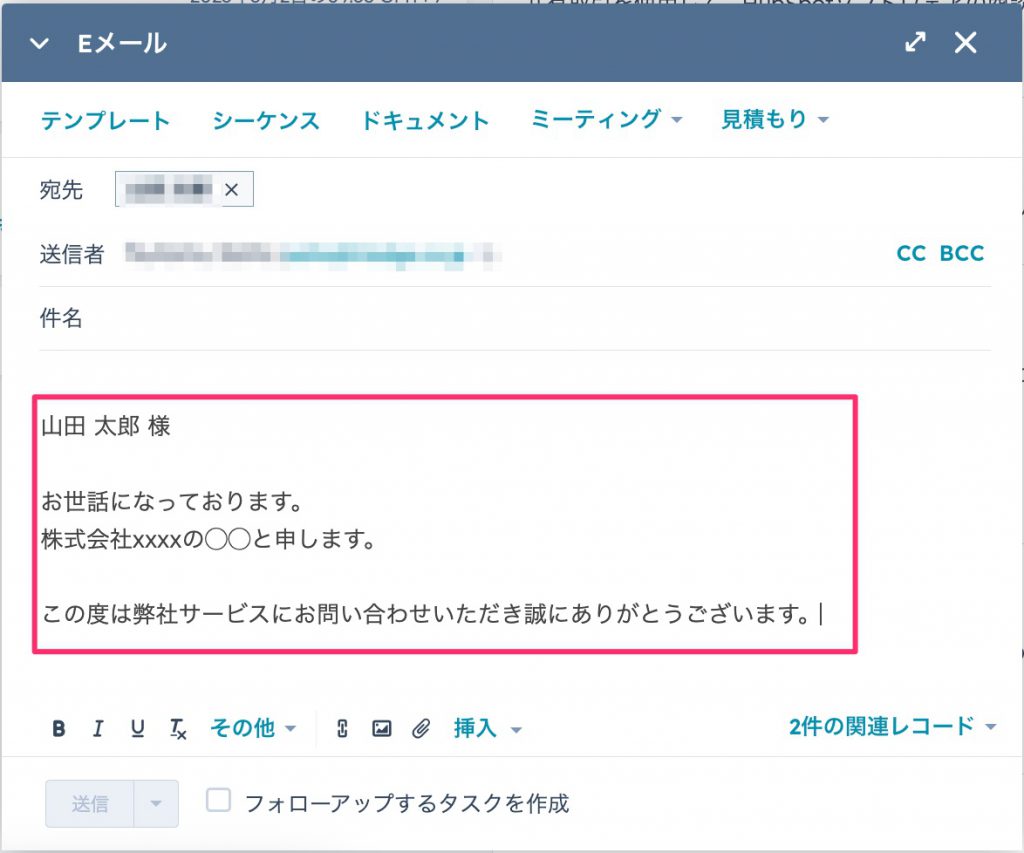
HubSpotスニペット08
2つ目の方法は[挿入]ボタンからスニペットを呼び出す方法です。[挿入]から[スニペット]を選択します。
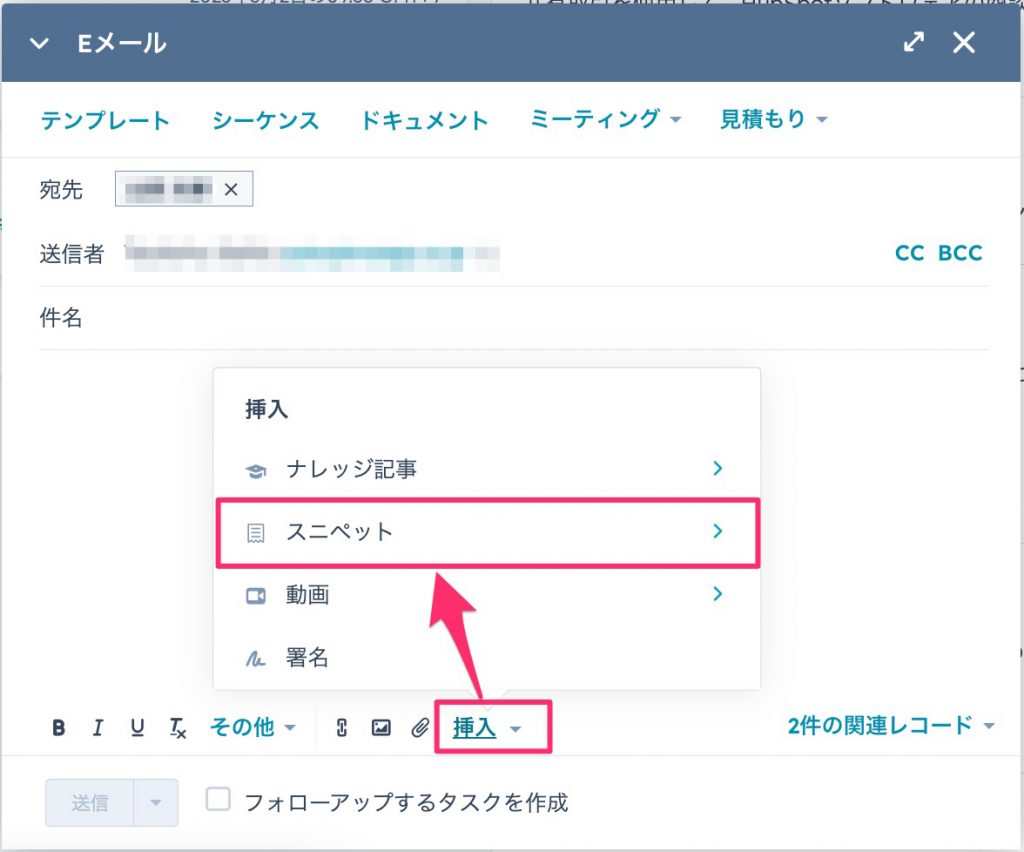
HubSpotスニペット09
すると、スニペットの候補が出てきます。候補に出てこない場合は、検索ボックスで利用したいスニペットを検索して呼び出すようにしてください。
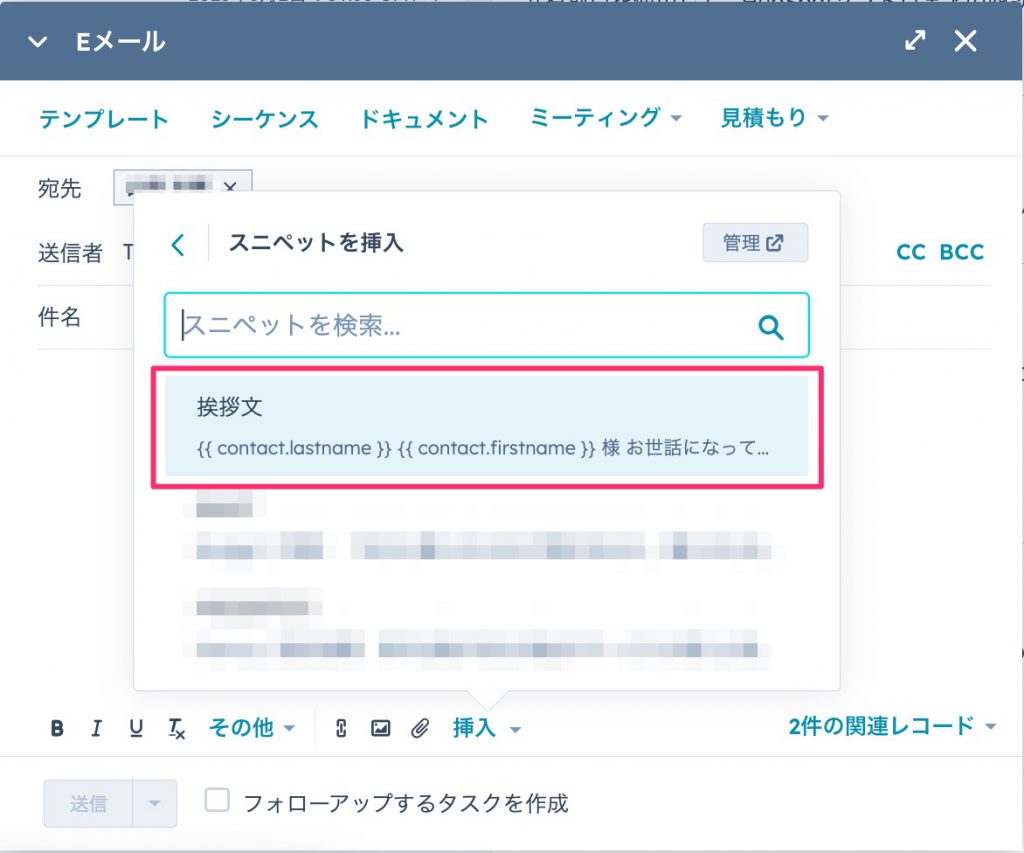
HubSpotスニペット10
次にメモにおけるスニペットの使い方を見ていきたいと思います。こちらもEメールのときと同様に2通りの呼び出し方があります。1つ目はEメールのときと同様に「#◯◯」という形でスニペットを呼び出すことができます。
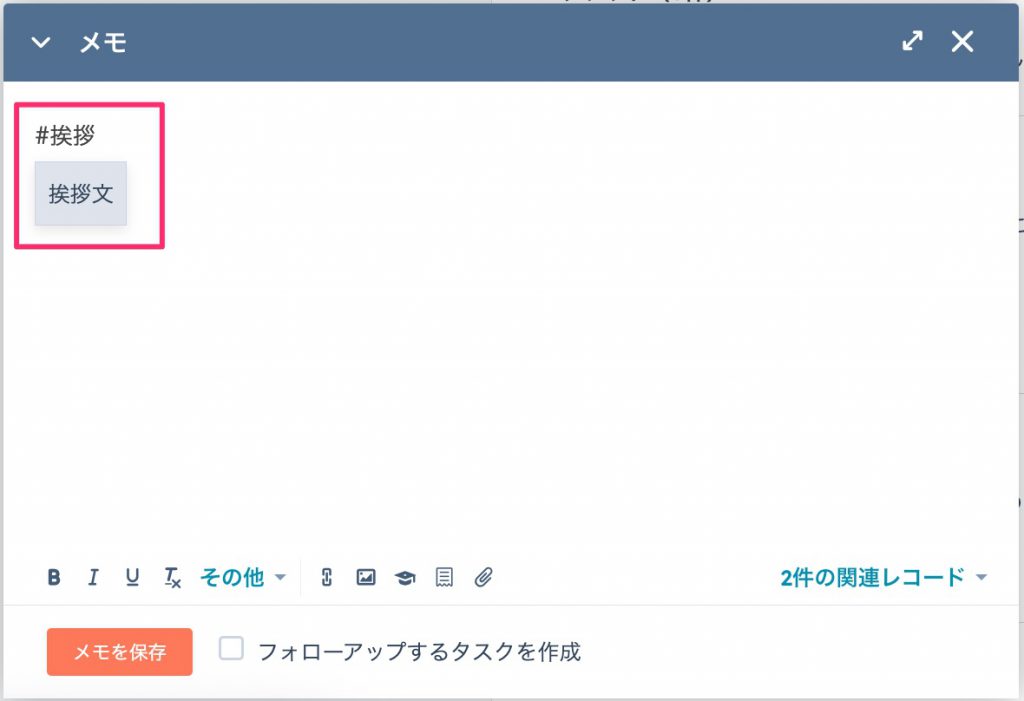
HubSpotスニペット11
もう一つの方法は、画面下部にある、ノートのようなマークからスニペットを呼び出すことができます。
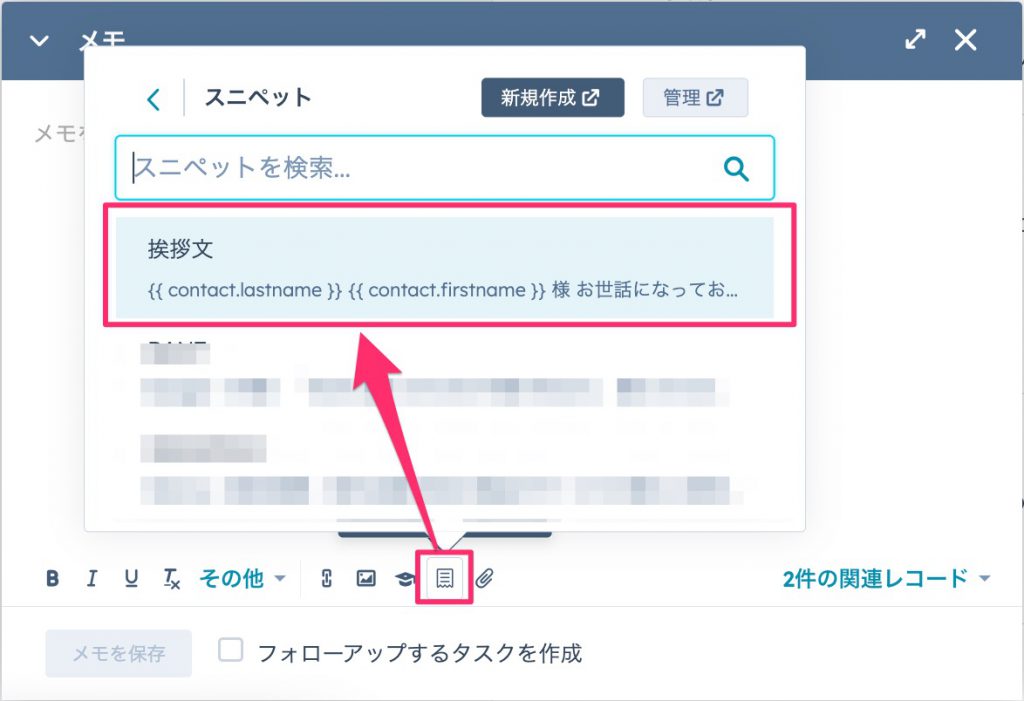
HubSpotスニペット12
HubSpotのスニペット機能のプラン別上限作成数
HubSpotのスニペットは利用いただいているサービスやプランによって上限がありますので、その範囲で利用する必要があります。各サービスとプランにおける違いは以下のとおりです。
| HubSpot CRM (無料ツール) |
5件 |
| HubSpot Marketing Hub 各プラン共通 |
5,000件 |
| HubSpot Sales Hub 各プラン共通 |
5,000件 |
HubSpotを効果的に活用するなら株式会社トライエッジへ
HubSpotには、さまざまな使い方や活用方法があります。CRMの基本的な機能は無料で使用でき、自社の営業やマーケティング、カスタマーサービスの業務スタイルに合わせて、必要な要素だけで設計できる点が魅力です。
興味をお持ちの方は、ぜひ一度HubSpotソリューションパートナーの株式会社トライエッジにご相談ください。HubSpotの導入や運用はもちろん、その一歩手前の顧客情報整理や営業・マーケティングチームの構築からのサポートが可能です。